Notepadd++ – это полностью бесплатный редактор исходного кода, созданный в качестве замены Блокнота в Windows. Он написан на основе Scintilla на C++ и использует Win32 API и STL, чтобы обеспечить малый размер программы с высокой скоростью выполнения – функции, которые сделали его именем в семье среди разработчиков. К сожалению, нет версии для пользователей Linux.
Вот список лучших альтернатив Notepadd++, которые вы можете запустить на своем дистрибутиве Linux и быть удовлетворенными.
1. Редактор Vim
Vim – мощный, полностью настраиваемый текстовый редактор для создания или редактирования любого типа текста, такого как исходный код, файлы конфигурации, сценарии и многое другое. Он стилизован как “vi“, который поставляется с OS X от Apple и большинством систем Linux/Unix.
Vim немного отличается от других текстовых редакторов, потому что работает в терминале или командной строке и предлагает вам различные режимы: нормальный режим для перемещения, режим вставки для набора текста и командный режим для выполнения команд.
Многие любят Vim за его настраиваемость и плагины, многоуровневое дерево отмены, обширную систему плагинов, поддержку слишком многих форматов файлов и языков программирования, чтобы перечислить, а также поддержку интеграции с множеством инструментов.
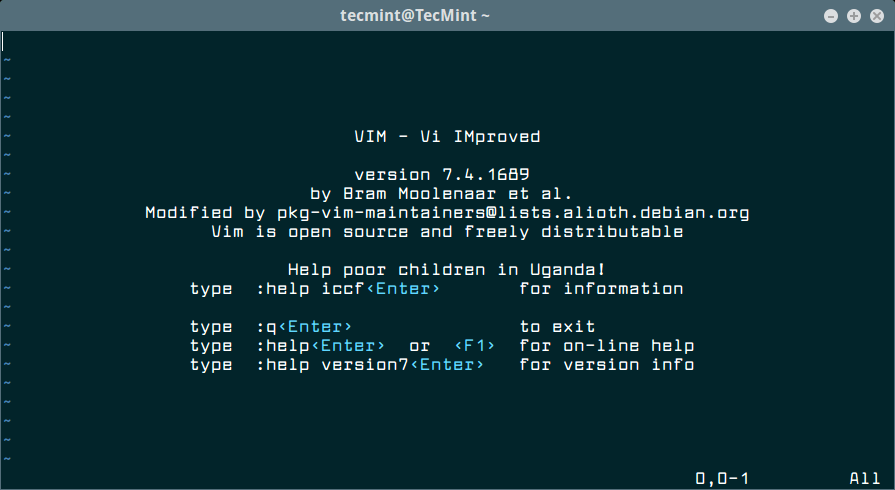
Чтобы узнать больше о редакторе Vim, ознакомьтесь с нашими следующими статьями.
2. Редактор Nano
Нано – это редактор текста на основе командной строки с открытым исходным кодом для операционных систем Unix-подобных. Он был создан по образу и подобию части почтового клиента Pine и текстового редактора Pico с гораздо большим функционалом.
Среди его функций: подсветка синтаксиса, комментирование/раскомментирование строк одним нажатием клавиши (M-3), привязка функций, легкое удаление завершающих пробелов из выровненных абзацев и многое другое.

В большинстве дистрибутивов Linux нано уже установлен, если его нет, вы можете легко установить его с помощью следующей команды, подходящей для вашего конкретного дистрибутива.
$ sudo apt install nano [On Debian, Ubuntu and Mint] $ sudo yum install nano [On RHEL/CentOS/Fedora and Rocky/AlmaLinux] $ sudo emerge -a sys-apps/nano [On Gentoo Linux] $ sudo apk add nano [On Alpine Linux] $ sudo pacman -S nano [On Arch Linux] $ sudo zypper install nano [On OpenSUSE]
3. GNU Emacs
GNU Emacs – это настраиваемый, расширяемый, редактор текста в реальном времени с открытым исходным кодом, самодокументирующийся из семейства текстовых редакторов EMACS, популярных своей расширяемостью.
Среди его функций: поддержка подсветки синтаксиса для многих форматов файлов и языков, настройка с использованием кода Emacs Lisp или графического интерфейса, полная поддержка Unicode, полная встроенная документация и учебные пособия и многое другое.
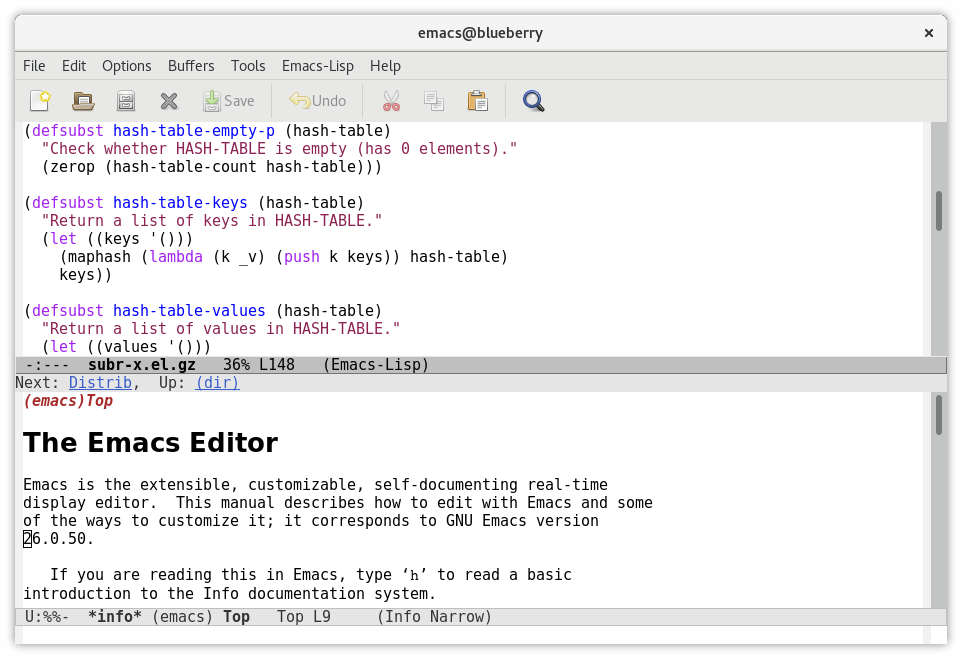
Для установки GNU Emacs в Linux, вы можете использовать следующую команду, подходящую для вашего конкретного дистрибутива Linux.
$ sudo apt install emacs [On Debian, Ubuntu and Mint] $ sudo yum install emacs [On RHEL/CentOS/Fedora and Rocky/AlmaLinux] $ sudo emerge -a sys-apps/emacs [On Gentoo Linux] $ sudo apk add emacs [On Alpine Linux] $ sudo pacman -S emacs [On Arch Linux] $ sudo zypper install emacs [On OpenSUSE]
4. Gedit
Gedit – это приложение для редактирования текста с открытым исходным кодом, предназначенное для общего редактирования текста с чистым и простым графическим интерфейсом для удобства использования. Это собственный текстовый редактор GNOME и поставляется в качестве стандартного текстового редактора для рабочего стола GNOME.
Возможности gedit включают резервное копирование файлов, перенос текста, нумерацию строк, редактирование удаленных файлов, настраиваемые шрифты и цвета, поддержку regex и т.д.
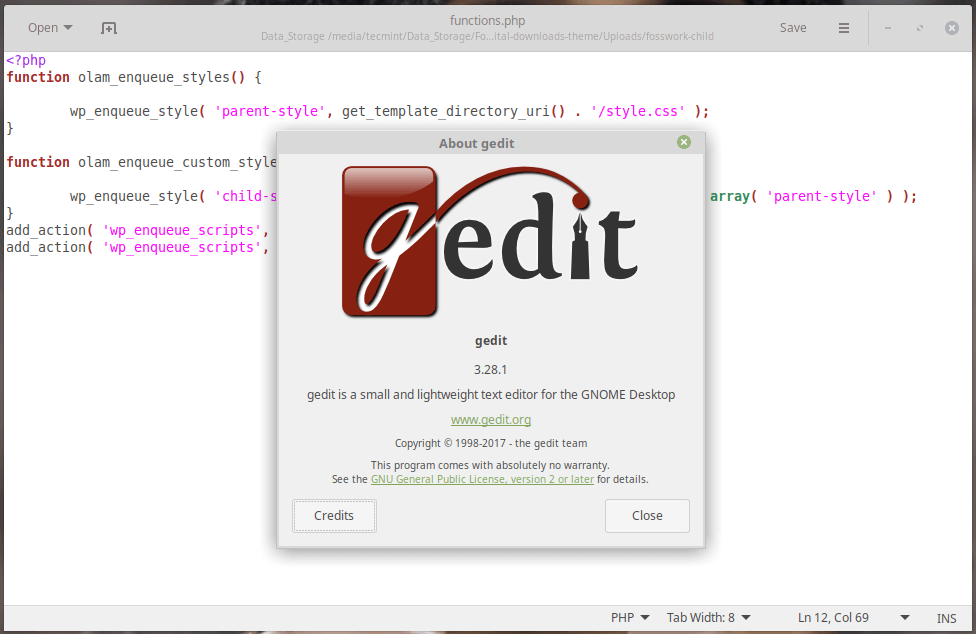
Чтобы установить Gedit в Linux, вы можете использовать следующую команду, подходящую для вашего конкретного дистрибутива Linux.
$ sudo apt install gedit [On Debian, Ubuntu and Mint] $ sudo yum install gedit [On RHEL/CentOS/Fedora and Rocky/AlmaLinux] $ sudo emerge -a sys-apps/gedit [On Gentoo Linux] $ sudo apk add gedit [On Alpine Linux] $ sudo pacman -S gedit [On Arch Linux] $ sudo zypper install gedit [On OpenSUSE]
5. Geany
Geany – это текстовый редактор с открытым исходным кодом GTK+, созданный для предоставления пользователям легковесного и быстрого IDE, который едва зависит от других пакетов.
Его возможности включают встроенный переключаемый консоль, многоязычный, поддержку форматов файлов, складывание кода, подсказки вызовов, навигацию по коду, автозавершение имен символов и т.д.
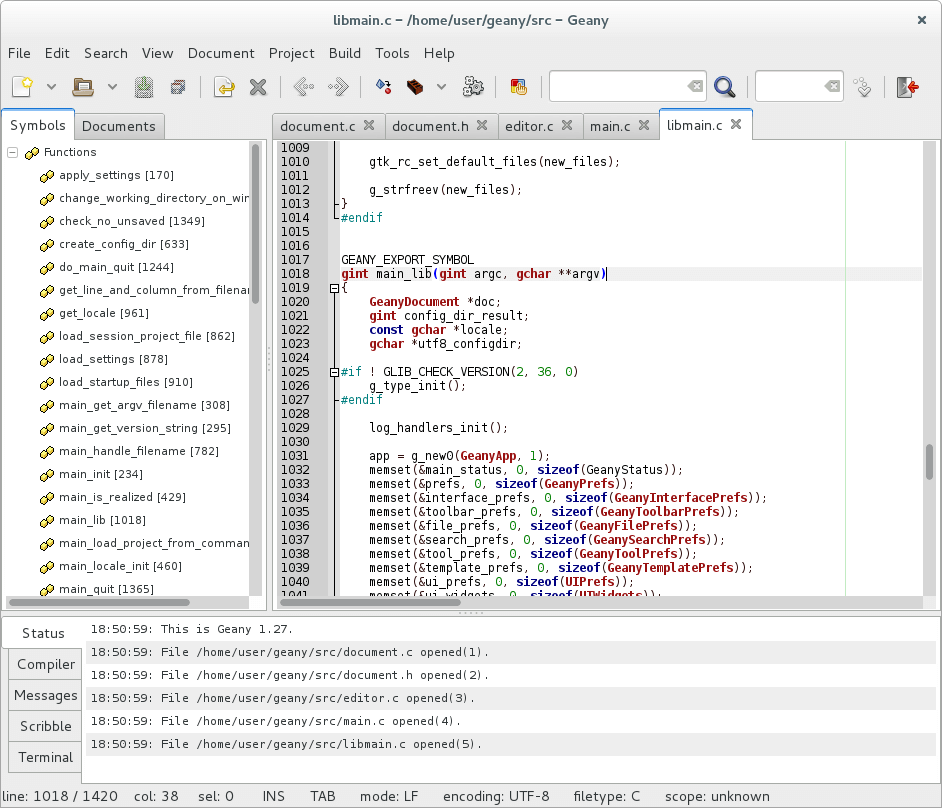
Чтобы установить Geany в Linux, вы можете использовать следующую команду, подходящую для вашего конкретного дистрибутива Linux.
$ sudo apt install geany [On Debian, Ubuntu and Mint] $ sudo yum install geany [On RHEL/CentOS/Fedora and Rocky/AlmaLinux] $ sudo emerge -a sys-apps/geany [On Gentoo Linux] $ sudo apk add geany [On Alpine Linux] $ sudo pacman -S geany [On Arch Linux] $ sudo zypper install geany [On OpenSUSE]
6. Текстовый редактор GNOME
Редактор текста GNOME – основной инструмент написания для рабочего стола GNOME, который предлагает отличный пользовательский опыт редактирования с встроенными темами и подсветкой синтаксиса для различных языков программирования, включая Python, JavaScript, C и C++. Он также имеет функции, такие как поиск и замена, номера строк и автодополнение.
Начиная с версии GNOME 42 в марте 2022 года, Редактор текста GNOME стал основным инструментом написания для GNOME, заменив gedit. Причиной этого изменения было желание разработчиков GNOME, чтобы все их программы следовали правилам о том, как вещи должны выглядеть и работать в GNOME.
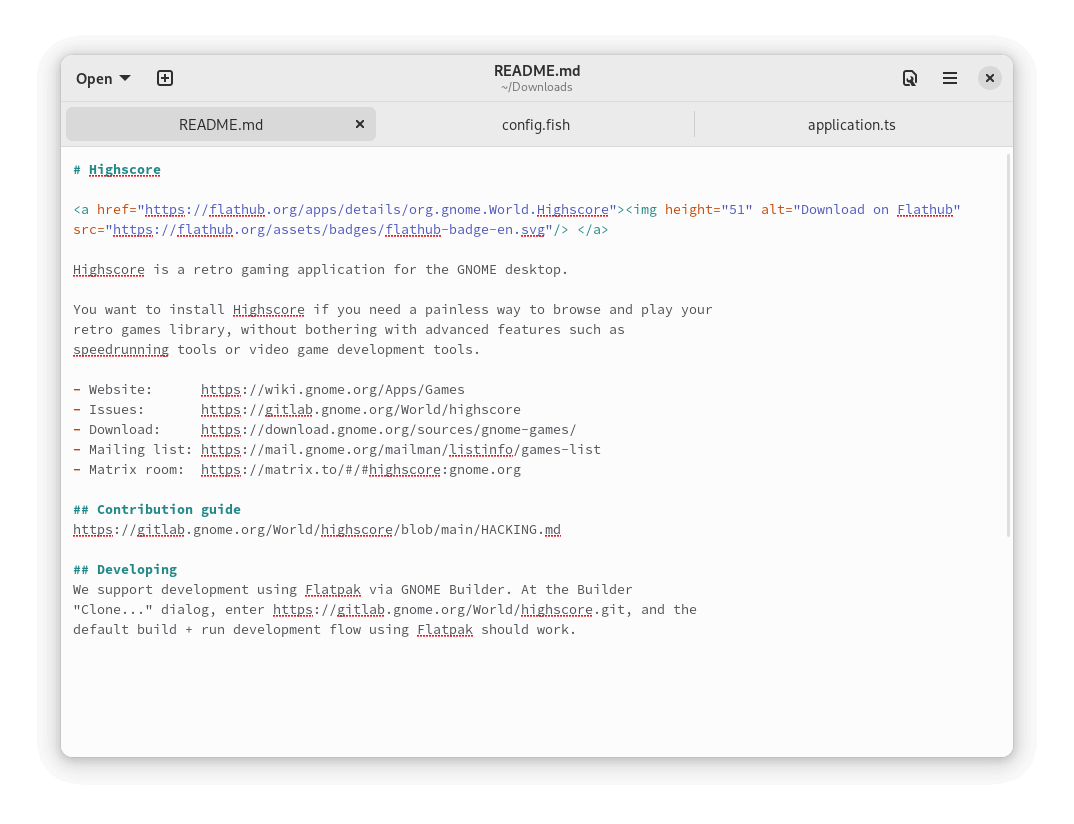
Чтобы установить Редактор текста GNOME в Linux, вы можете использовать следующую команду, подходящую для вашего конкретного дистрибутива Linux.
$ sudo apt install gnome-text-editor [On Debian, Ubuntu and Mint] $ sudo yum install gnome-text-editor [On RHEL/CentOS/Fedora and Rocky/AlmaLinux] $ sudo emerge -a sys-apps/gnome-text-editor [On Gentoo Linux] $ sudo apk add gnome-text-editor [On Alpine Linux] $ sudo pacman -S gnome-text-editor [On Arch Linux] $ sudo zypper install gnome-text-editor [On OpenSUSE]
7. Sublime Text
Sublime Text – это бесплатный, мощный, собственный, поддерживаемый сообществом, кроссплатформенный и расширяемый редактор исходного кода с Python API.
Sublime Text был впервые выпущен в 2008 году Джоном Скиннером и Уиллом Бондом, и с тех пор завоевал сердца преданных пользователей, которые клянутся, что это современная версия vi и GNU Emacs.
Он имеет чистый, минималистичный пользовательский интерфейс, Перейти к чему-либо, разделение редактирования, мгновенное переключение проекта, поддержку практически любого языка программирования, поддержку огромного количества плагинов и т. д.
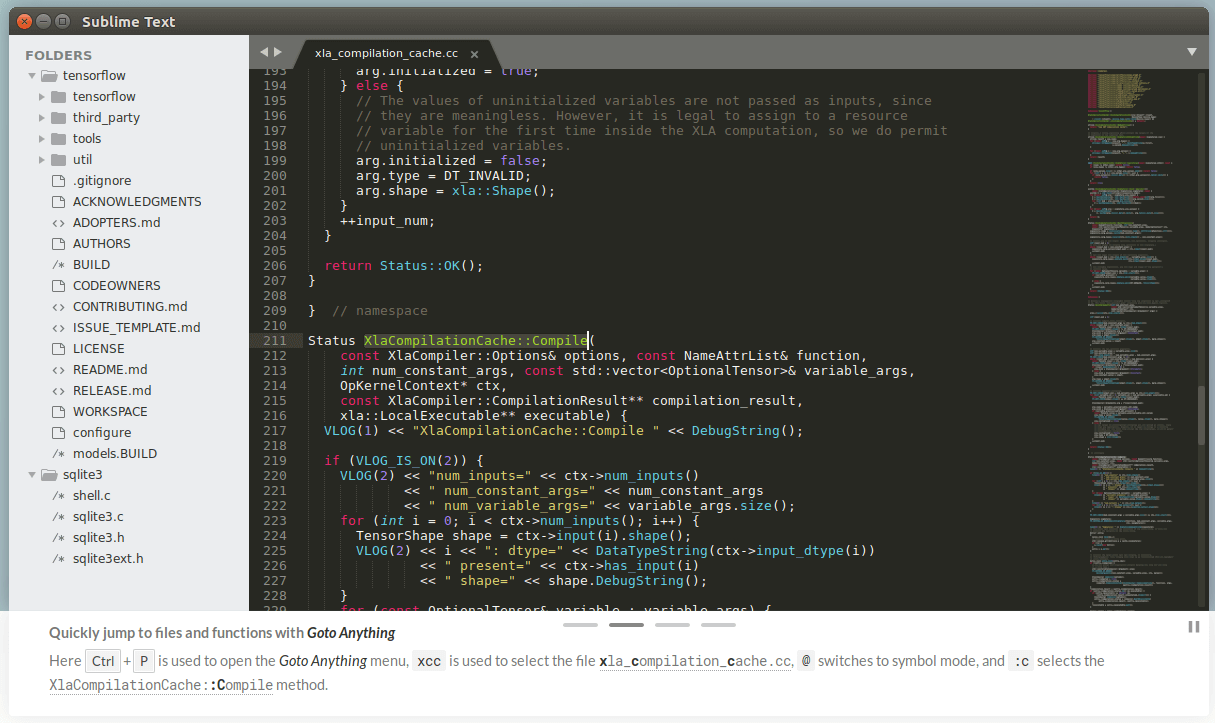
Узнайте больше о Как установить Sublime Text в Linux
8. Кейт
Кейт (KDE Advanced Text Editor) – это бесплатный графический текстовый редактор, разработанный сообществом KDE и поставляемый с программным обеспечением KDE с 2001 года.
Кейт используется в качестве компонента редактирования в Quanta Plus, LaTeX и KDevelop среди других технологий. Его возможности включают сворачивание кода, подсветку синтаксиса, которая расширяема с помощью файлов XML, автоматическое обнаружение кодировки символов и т. д.
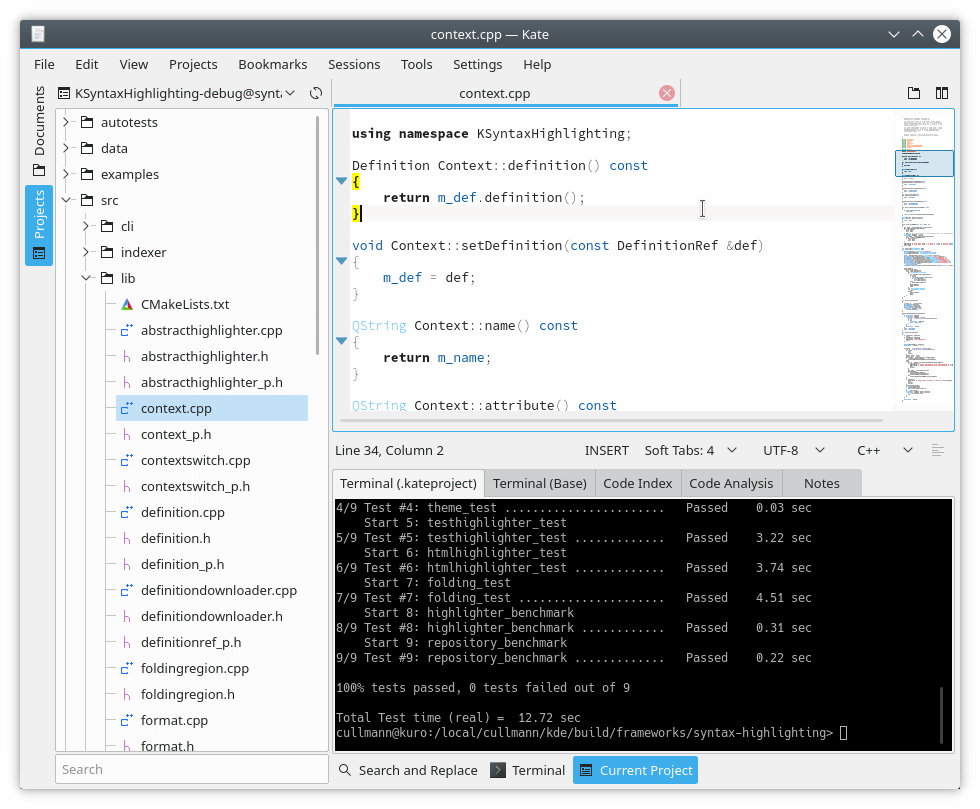
Чтобы установить Кейт в Linux, вы можете использовать следующую команду, подходящую для вашего конкретного дистрибутива Linux.
$ sudo apt install kate [On Debian, Ubuntu and Mint] $ sudo yum install kate [On RHEL/CentOS/Fedora and Rocky/AlmaLinux] $ sudo emerge -a sys-apps/kate [On Gentoo Linux] $ sudo apk add kate [On Alpine Linux] $ sudo pacman -S kate [On Arch Linux] $ sudo zypper install kate [On OpenSUSE]
9. Notepadqq
Notepadqq – это полностью бесплатный редактор исходного кода, созданный как альтернатива Linux для Notepad++, который доступен только для Windows. Как и Notepadd++, он нацелен на обеспечение маленьких размеров программ с высокой скоростью выполнения.
Его возможности включают простой, красивый пользовательский интерфейс с поддержкой многопросмотрового редактирования, расширение плагинов, несколько языков программирования, подсветку синтаксиса и т. д.
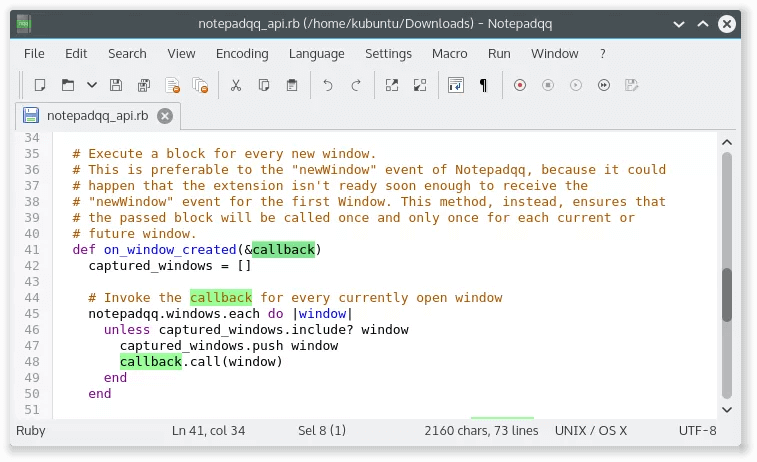
Чтобы установить Notepadqq на Linux, вы можете использовать следующую команду, которая подходит для вашего конкретного дистрибутива Linux.
$ sudo apt install notepadqq [On Debian, Ubuntu and Mint] $ sudo yum install notepadqq [On RHEL/CentOS/Fedora and Rocky/AlmaLinux] $ sudo emerge -a sys-apps/notepadqq [On Gentoo Linux] $ sudo apk add notepadqq [On Alpine Linux] $ sudo pacman -S notepadqq [On Arch Linux] $ sudo zypper install notepadqq [On OpenSUSE]
10. Visual Studio Code
Visual Studio Code – мощный, расширяемый, полностью настраиваемый кроссплатформенный текстовый редактор, созданный корпорацией Microsoft. Он предлагает пользователям на всех платформах единое окружение для создания и тестирования программ на любом языке для любой платформы.
VS Code включает в себя IntelliSense, встроенные команды Git, отладчик, встроенный в редактор с возможностью установки точек останова, стеков вызовов и интерактивной консоли, поддержку практически любого языка программирования и многое другое.
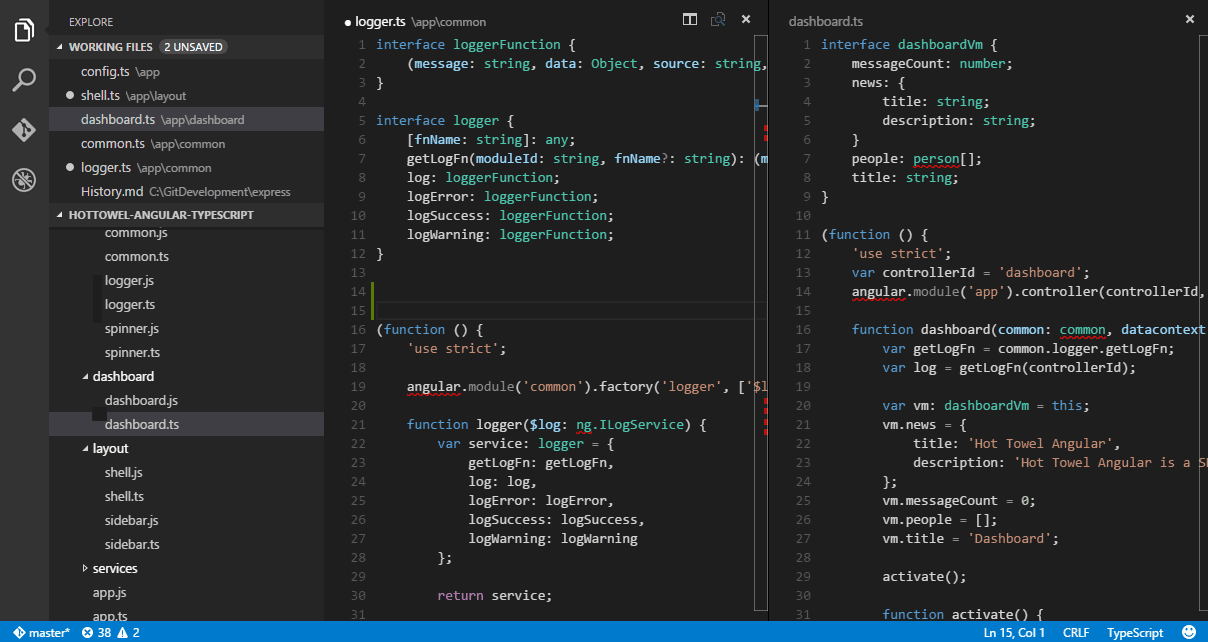
Чтобы установить Visual Studio Code на Linux, вы можете использовать следующую команду, которая подходит для вашего конкретного дистрибутива Linux.
$ sudo apt install code [On Debian, Ubuntu and Mint] $ sudo yum install code [On RHEL/CentOS/Fedora and Rocky/AlmaLinux] $ sudo emerge -a sys-apps/code [On Gentoo Linux] $ sudo apk add code [On Alpine Linux] $ sudo pacman -S code [On Arch Linux] $ sudo zypper install code [On OpenSUSE]
11. SciTE
SciTE – это текстовый редактор на основе SCIntilla, который изначально был создан для демонстрации Scintilla, но затем стал полезен для разработки и запуска программ с обычными конфигурациями.
Он имеет простой, вкладочный интерфейс с подсветкой синтаксиса, поддержку двунаправленного текста, вспомогательные сценарии, настраиваемые горячие клавиши и многое другое.
Бесплатная версия SciTE доступна для систем, совместимых с Linux и GTK+, а коммерческая версия доступна для загрузки из Mac App Store.

Чтобы установить SciTE в Linux, вы можете использовать следующую команду, которая подходит для вашего конкретного дистрибутива Linux.
$ sudo apt install scite [On Debian, Ubuntu and Mint] $ sudo yum install scite [On RHEL/CentOS/Fedora and Rocky/AlmaLinux] $ sudo emerge -a sys-apps/scite [On Gentoo Linux] $ sudo apk add scite [On Alpine Linux] $ sudo pacman -S scite [On Arch Linux] $ sudo zypper install scite [On OpenSUSE]
12. CodeLobster
CodeLobster – это полностью бесплатная многофункциональная и портативная среда разработки, разработанная для проектов на PHP, HTML, CSS и JavaScript с поддержкой более 15 фреймворков. Она предлагает пользователям практически все функции многих платных приложений, такие как подсветка пар, всплывающие подсказки, отладка PHP и JS, расширенное автодополнение, поиск с инкрементным обновлением и т. д.
Профессиональная версия содержит такие функции, как SASS и LESS, сравнение окон, валидация кода, менеджер SQL и т. д., а также множество дополнительных плагинов, которые пригодны для использования корпоративными пользователями.
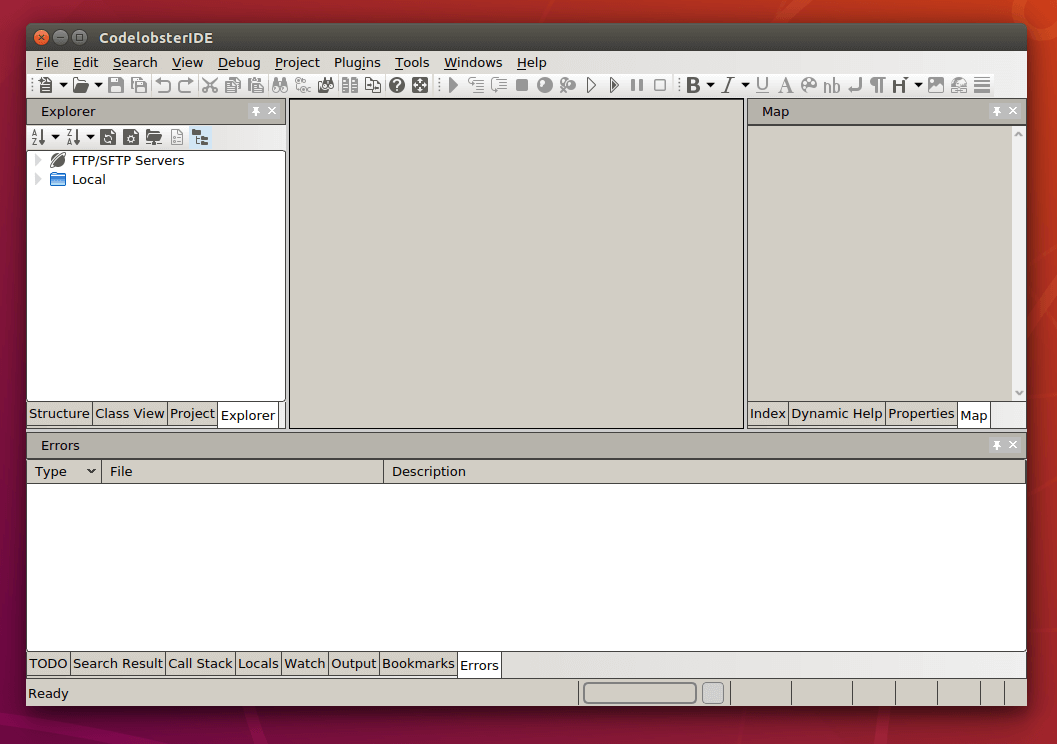
Сводка
Вот и все, ребята. 11 лучших альтернативных текстовых редакторов для Notepad++ доступны для Linux. Знаете ли вы какие-то эффективные, которые хотели бы видеть в списке? Не стесняйтесь оставлять комментарии в разделе ниже.
Source:
https://www.tecmint.com/best-notepad-alternatives-for-linux/













